目的:
1.ArcGIS API for Flex实现Query查询定位中心功能,进行属性查图的功能,选择图层然后输入查询语句进行查询把查到的地理元素高亮显示同时在右边的Grid中显示查到的数据,然后点击Grid中的数据进行对该条数据进行定位中心的显示。
准备工作:
1.在ArcGIS.Server.9.3发布一个叫usa的Map Service,并且把这个Service启动起来。
2.采用Esri在线数据http://server.arcgisonline.com/ArcGIS/rest/services/NPS_Physical_World_2D/MapServer
完成后的效果图:
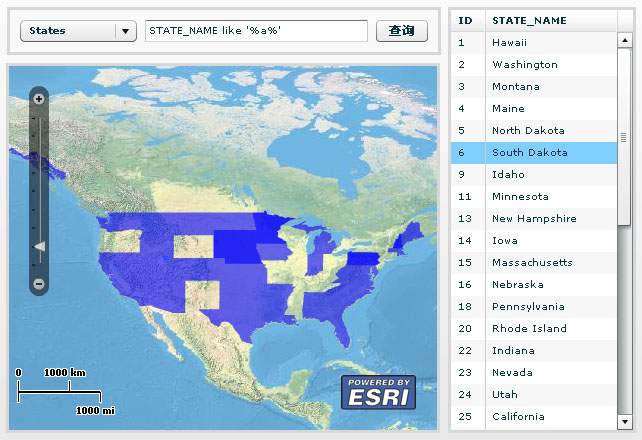
开始:
1.启动Flex Builder3新建工程以及引入ArcGIS API for Flex library的开发包。
2.新建QueryTest.mxml页面,这里显示的地图采用Esri提供的在线的NPS_Physical_World_2D的地图比较的漂亮,但是Tiled图没有图层以及字段等数据没有办法进行查询定位,所以在Tiled图的基础上在叠加一个DynamicMap图层就是上面发布的usa的数据,我们对usa的数据进行查询然后结果显示在NPS_Physical_World_2D的地图上面。由于是2个Layer的叠加就需要esri:ArcGISTiledMapServiceLayer和ArcGISDynamicMapServiceLayer,具体的显示代码如下:
loadMapLayer(event)方法代码如下:
5.还添加了GraphicsLayer对象用来进行高亮显示用,并且为它设置了symbolFunction="{mySymbolFunction}"这样是在 mySymbolFunction方法中对点、线、面的显示样式进行设置,代码如啊:
8.要进行Query还需要esri:QueryTask控件,在页面上添加如下显示代码:
1.ArcGIS API for Flex实现Query查询定位中心功能,进行属性查图的功能,选择图层然后输入查询语句进行查询把查到的地理元素高亮显示同时在右边的Grid中显示查到的数据,然后点击Grid中的数据进行对该条数据进行定位中心的显示。
准备工作:
1.在ArcGIS.Server.9.3发布一个叫usa的Map Service,并且把这个Service启动起来。
2.采用Esri在线数据http://server.arcgisonline.com/ArcGIS/rest/services/NPS_Physical_World_2D/MapServer
完成后的效果图:
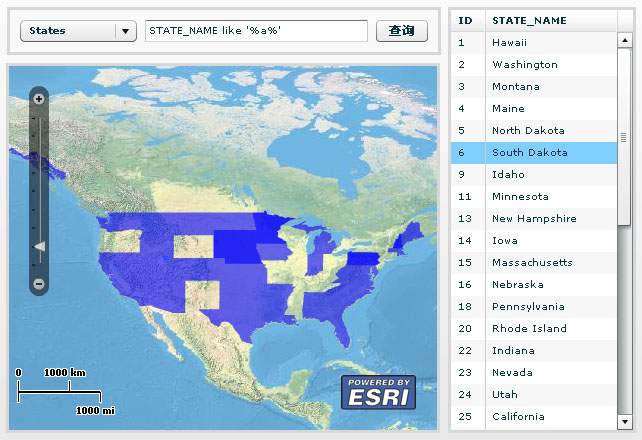
开始:
1.启动Flex Builder3新建工程以及引入ArcGIS API for Flex library的开发包。
2.新建QueryTest.mxml页面,这里显示的地图采用Esri提供的在线的NPS_Physical_World_2D的地图比较的漂亮,但是Tiled图没有图层以及字段等数据没有办法进行查询定位,所以在Tiled图的基础上在叠加一个DynamicMap图层就是上面发布的usa的数据,我们对usa的数据进行查询然后结果显示在NPS_Physical_World_2D的地图上面。由于是2个Layer的叠加就需要esri:ArcGISTiledMapServiceLayer和ArcGISDynamicMapServiceLayer,具体的显示代码如下:
1
 <
esri:Extent
id
="myExtent"
xmin
="-127.968857954995"
ymin
="25.5778580720472"
xmax
="-65.0742781827045"
ymax
="51.2983251993735"
/>
<
esri:Extent
id
="myExtent"
xmin
="-127.968857954995"
ymin
="25.5778580720472"
xmax
="-65.0742781827045"
ymax
="51.2983251993735"
/>
2 <
mx:Canvas
width
="434"
height
="370"
borderStyle
="solid"
borderThickness
="3"
borderColor
="#D6D7D8"
horizontalCenter
="-140"
verticalCenter
="34"
>
<
mx:Canvas
width
="434"
height
="370"
borderStyle
="solid"
borderThickness
="3"
borderColor
="#D6D7D8"
horizontalCenter
="-140"
verticalCenter
="34"
>
3 <
esri:Map
id
="myMap"
extent
="{myExtent}"
>
<
esri:Map
id
="myMap"
extent
="{myExtent}"
>
4 <
esri:ArcGISTiledMapServiceLayer
url
="http://server.arcgisonline.com/ArcGIS/rest/services/NPS_Physical_World_2D/MapServer"
/>
<
esri:ArcGISTiledMapServiceLayer
url
="http://server.arcgisonline.com/ArcGIS/rest/services/NPS_Physical_World_2D/MapServer"
/>
5 <
esri:ArcGISDynamicMapServiceLayer
id
="myMapServiceLayer"
url
="http://jh-53a435fbc0e8/ArcGIS/rest/services/USA/MapServer"
creationComplete
="loadMapLayer(event)"
>
<
esri:ArcGISDynamicMapServiceLayer
id
="myMapServiceLayer"
url
="http://jh-53a435fbc0e8/ArcGIS/rest/services/USA/MapServer"
creationComplete
="loadMapLayer(event)"
>
6 <
esri:visibleLayers
>
<
esri:visibleLayers
>
7 <
mx:ArrayCollection
>
<
mx:ArrayCollection
>
8 </
mx:ArrayCollection
>
</
mx:ArrayCollection
>
9 </
esri:visibleLayers
>
</
esri:visibleLayers
>
10 </
esri:ArcGISDynamicMapServiceLayer
>
</
esri:ArcGISDynamicMapServiceLayer
>
11 <
esri:GraphicsLayer
id
="myGraphicsLayer"
symbolFunction
="{mySymbolFunction}"
/>
<
esri:GraphicsLayer
id
="myGraphicsLayer"
symbolFunction
="{mySymbolFunction}"
/>
12 </
esri:Map
>
</
esri:Map
>
13 </
mx:Canvas
>
</
mx:Canvas
>
3.上面的代码中为Map控件设置了以为USA范围的Extent,为ArcGISDynamicMapServiceLayer设置了creationComplete事件就是用来执行loadMapLayer(event)把地图图层名称以及index添加到ComboBox来选择用。
 <
esri:Extent
id
="myExtent"
xmin
="-127.968857954995"
ymin
="25.5778580720472"
xmax
="-65.0742781827045"
ymax
="51.2983251993735"
/>
<
esri:Extent
id
="myExtent"
xmin
="-127.968857954995"
ymin
="25.5778580720472"
xmax
="-65.0742781827045"
ymax
="51.2983251993735"
/>
2
 <
mx:Canvas
width
="434"
height
="370"
borderStyle
="solid"
borderThickness
="3"
borderColor
="#D6D7D8"
horizontalCenter
="-140"
verticalCenter
="34"
>
<
mx:Canvas
width
="434"
height
="370"
borderStyle
="solid"
borderThickness
="3"
borderColor
="#D6D7D8"
horizontalCenter
="-140"
verticalCenter
="34"
>
3
 <
esri:Map
id
="myMap"
extent
="{myExtent}"
>
<
esri:Map
id
="myMap"
extent
="{myExtent}"
>
4
 <
esri:ArcGISTiledMapServiceLayer
url
="http://server.arcgisonline.com/ArcGIS/rest/services/NPS_Physical_World_2D/MapServer"
/>
<
esri:ArcGISTiledMapServiceLayer
url
="http://server.arcgisonline.com/ArcGIS/rest/services/NPS_Physical_World_2D/MapServer"
/>
5
 <
esri:ArcGISDynamicMapServiceLayer
id
="myMapServiceLayer"
url
="http://jh-53a435fbc0e8/ArcGIS/rest/services/USA/MapServer"
creationComplete
="loadMapLayer(event)"
>
<
esri:ArcGISDynamicMapServiceLayer
id
="myMapServiceLayer"
url
="http://jh-53a435fbc0e8/ArcGIS/rest/services/USA/MapServer"
creationComplete
="loadMapLayer(event)"
>
6
 <
esri:visibleLayers
>
<
esri:visibleLayers
>
7
 <
mx:ArrayCollection
>
<
mx:ArrayCollection
>
8
 </
mx:ArrayCollection
>
</
mx:ArrayCollection
>
9
 </
esri:visibleLayers
>
</
esri:visibleLayers
>
10
 </
esri:ArcGISDynamicMapServiceLayer
>
</
esri:ArcGISDynamicMapServiceLayer
>
11
 <
esri:GraphicsLayer
id
="myGraphicsLayer"
symbolFunction
="{mySymbolFunction}"
/>
<
esri:GraphicsLayer
id
="myGraphicsLayer"
symbolFunction
="{mySymbolFunction}"
/>
12
 </
esri:Map
>
</
esri:Map
>
13
 </
mx:Canvas
>
</
mx:Canvas
>
loadMapLayer(event)方法代码如下:
1
 //获取地图图层名称和index到ComboBox上
//获取地图图层名称和index到ComboBox上
2 private function loadMapLayer(event:Event):void
private function loadMapLayer(event:Event):void
3 {
{
4 //获取图层信息数组
//获取图层信息数组
5 var layerInfos:Array;
var layerInfos:Array;
6 layerInfos=myMapServiceLayer.layerInfos;
layerInfos=myMapServiceLayer.layerInfos;
7 var layers:Array = new Array();
var layers:Array = new Array();
8 //遍历图层信息数组然后把图层的名称和index值添加到新的数组中
//遍历图层信息数组然后把图层的名称和index值添加到新的数组中
9 for(var i:int=0;i
<
layerInfos.length
;i++)
for(var i:int=0;i
<
layerInfos.length
;i++)
10 {
{
11 layers.push({label:layerInfos[i].name ,data:i});
layers.push({label:layerInfos[i].name ,data:i});
12 }
}
13 //给ComboBox设定数据源
//给ComboBox设定数据源
14 layerList.dataProvider
=layers;
layerList.dataProvider
=layers;
15 }
}
ComboBox的显示代码:
 //获取地图图层名称和index到ComboBox上
//获取地图图层名称和index到ComboBox上2
 private function loadMapLayer(event:Event):void
private function loadMapLayer(event:Event):void3
 {
{4
 //获取图层信息数组
//获取图层信息数组5
 var layerInfos:Array;
var layerInfos:Array;6
 layerInfos=myMapServiceLayer.layerInfos;
layerInfos=myMapServiceLayer.layerInfos;7
 var layers:Array = new Array();
var layers:Array = new Array();8
 //遍历图层信息数组然后把图层的名称和index值添加到新的数组中
//遍历图层信息数组然后把图层的名称和index值添加到新的数组中9
 for(var i:int=0;i
<
layerInfos.length
;i++)
for(var i:int=0;i
<
layerInfos.length
;i++)10
 {
{11
 layers.push({label:layerInfos[i].name ,data:i});
layers.push({label:layerInfos[i].name ,data:i}); 12
 }
}13
 //给ComboBox设定数据源
//给ComboBox设定数据源14
 layerList.dataProvider
=layers;
layerList.dataProvider
=layers;15
 }
}
1
 <
mx:ComboBox
id
="layerList"
x
="10"
y
="10"
width
="117"
></
mx:ComboBox
>
<
mx:ComboBox
id
="layerList"
x
="10"
y
="10"
width
="117"
></
mx:ComboBox
>
4.上面还为
ArcGISDynamicMapServiceLayer设置了可视图层<esri:visibleLayers><mx:ArrayCollection></mx:ArrayCollection></esri:visibleLayers>,这样设置的为空就是不想用来显示只是用来数据查询用。
 <
mx:ComboBox
id
="layerList"
x
="10"
y
="10"
width
="117"
></
mx:ComboBox
>
<
mx:ComboBox
id
="layerList"
x
="10"
y
="10"
width
="117"
></
mx:ComboBox
>
5.还添加了GraphicsLayer对象用来进行高亮显示用,并且为它设置了symbolFunction="{mySymbolFunction}"这样是在 mySymbolFunction方法中对点、线、面的显示样式进行设置,代码如啊:
1
 private
function
mySymbolFunction(graphic:Graphic):Symbol
private
function
mySymbolFunction(graphic:Graphic):Symbol
2 {
{
3 var result:Symbol;
var result:Symbol;
4 //根据元素的类型进行显示样式的设定
//根据元素的类型进行显示样式的设定
5 switch(graphic.geometry.type)
switch(graphic.geometry.type)
6 {
{
7 case Geometry.GEOMETRY_POINT:
case Geometry.GEOMETRY_POINT:
8 {
{
9 result=sms;
result=sms;
10 break;
break;
11 }
}
12 case Geometry.GEOMETRY_POLYLINE:
case Geometry.GEOMETRY_POLYLINE:
13 {
{
14 result=sls;
result=sls;
15 break;
break;
16 }
}
17 case Geometry.GEOMETRY_POLYGON:
case Geometry.GEOMETRY_POLYGON:
18 {
{
19 result=sfs;
result=sfs;
20 break;
break;
21 }
}
22 }
}
23 return result;
return result;
24 }
}
对上面的sms、sls、sfs等定义:
 private
function
mySymbolFunction(graphic:Graphic):Symbol
private
function
mySymbolFunction(graphic:Graphic):Symbol2
 {
{3
 var result:Symbol;
var result:Symbol;4
 //根据元素的类型进行显示样式的设定
//根据元素的类型进行显示样式的设定5
 switch(graphic.geometry.type)
switch(graphic.geometry.type)6
 {
{7
 case Geometry.GEOMETRY_POINT:
case Geometry.GEOMETRY_POINT:8
 {
{9
 result=sms;
result=sms;10
 break;
break;11
 }
}12
 case Geometry.GEOMETRY_POLYLINE:
case Geometry.GEOMETRY_POLYLINE:13
 {
{14
 result=sls;
result=sls;15
 break;
break;16
 }
}17
 case Geometry.GEOMETRY_POLYGON:
case Geometry.GEOMETRY_POLYGON:18
 {
{19
 result=sfs;
result=sfs;20
 break;
break;21
 }
}22
 }
}23
 return result;
return result;24
 }
}
1
 <
esri:SimpleLineSymbol
id
="sls"
style
="solid"
color
="0x0000FF"
width
="2"
alpha
="0.6"
/>
<
esri:SimpleLineSymbol
id
="sls"
style
="solid"
color
="0x0000FF"
width
="2"
alpha
="0.6"
/>
2 <
esri:SimpleMarkerSymbol
id
="sms"
style
="circle"
color
="0x0000FF"
alpha
="0.6"
size
="15"
/>
<
esri:SimpleMarkerSymbol
id
="sms"
style
="circle"
color
="0x0000FF"
alpha
="0.6"
size
="15"
/>
3 <
esri:SimpleFillSymbol
id
="sfs"
color
="0x0000FF"
alpha
="0.6"
/>
<
esri:SimpleFillSymbol
id
="sfs"
color
="0x0000FF"
alpha
="0.6"
/>
6.接下来在页面上添加一个TextInput、Button、mx:DataGrid分别为查询语句输入框、查询按钮、查询结果显示表,具体显示代码如下:
 <
esri:SimpleLineSymbol
id
="sls"
style
="solid"
color
="0x0000FF"
width
="2"
alpha
="0.6"
/>
<
esri:SimpleLineSymbol
id
="sls"
style
="solid"
color
="0x0000FF"
width
="2"
alpha
="0.6"
/>
2
 <
esri:SimpleMarkerSymbol
id
="sms"
style
="circle"
color
="0x0000FF"
alpha
="0.6"
size
="15"
/>
<
esri:SimpleMarkerSymbol
id
="sms"
style
="circle"
color
="0x0000FF"
alpha
="0.6"
size
="15"
/>
3
 <
esri:SimpleFillSymbol
id
="sfs"
color
="0x0000FF"
alpha
="0.6"
/>
<
esri:SimpleFillSymbol
id
="sfs"
color
="0x0000FF"
alpha
="0.6"
/>
1
 <
mx:Canvas
width
="434"
height
="48"
borderStyle
="solid"
borderThickness
="3"
borderColor
="#D6D7D8"
horizontalCenter
="-139"
verticalCenter
="-183"
>
<
mx:Canvas
width
="434"
height
="48"
borderStyle
="solid"
borderThickness
="3"
borderColor
="#D6D7D8"
horizontalCenter
="-139"
verticalCenter
="-183"
>
2 <
mx:ComboBox
id
="layerList"
x
="10"
y
="10"
width
="117"
></
mx:ComboBox
>
<
mx:ComboBox
id
="layerList"
x
="10"
y
="10"
width
="117"
></
mx:ComboBox
>
3 <
mx:TextInput
id
="qText"
x
="135"
y
="10"
width
="223"
enter
="doQuery()"
text
="STATE_NAME like '%a%'"
/>
<
mx:TextInput
id
="qText"
x
="135"
y
="10"
width
="223"
enter
="doQuery()"
text
="STATE_NAME like '%a%'"
/>
4 <
mx:Button
x
="366"
y
="10"
label
="查询"
fontSize
="12"
height
="22"
click
="doQuery()"
/>
<
mx:Button
x
="366"
y
="10"
label
="查询"
fontSize
="12"
height
="22"
click
="doQuery()"
/>
5 </
mx:Canvas
>
</
mx:Canvas
>
6 <
mx:DataGrid
id
="resultTable"
change
="clickHandler(event)"
height
="426"
borderStyle
="solid"
borderThickness
="3"
borderColor
="#D6D7D8"
horizontalCenter
="179"
verticalCenter
="6"
width
="188"
>
<
mx:DataGrid
id
="resultTable"
change
="clickHandler(event)"
height
="426"
borderStyle
="solid"
borderThickness
="3"
borderColor
="#D6D7D8"
horizontalCenter
="179"
verticalCenter
="6"
width
="188"
>
7 </
mx:DataGrid
>
</
mx:DataGrid
>
7.上面的代码中为TextInput添加了enter事件用来实现回车后进行调用doQuery()方法进行查询,为Button添加了click事件点击后调用
doQuery()方法进行查询。
 <
mx:Canvas
width
="434"
height
="48"
borderStyle
="solid"
borderThickness
="3"
borderColor
="#D6D7D8"
horizontalCenter
="-139"
verticalCenter
="-183"
>
<
mx:Canvas
width
="434"
height
="48"
borderStyle
="solid"
borderThickness
="3"
borderColor
="#D6D7D8"
horizontalCenter
="-139"
verticalCenter
="-183"
>
2
 <
mx:ComboBox
id
="layerList"
x
="10"
y
="10"
width
="117"
></
mx:ComboBox
>
<
mx:ComboBox
id
="layerList"
x
="10"
y
="10"
width
="117"
></
mx:ComboBox
>
3
 <
mx:TextInput
id
="qText"
x
="135"
y
="10"
width
="223"
enter
="doQuery()"
text
="STATE_NAME like '%a%'"
/>
<
mx:TextInput
id
="qText"
x
="135"
y
="10"
width
="223"
enter
="doQuery()"
text
="STATE_NAME like '%a%'"
/>
4
 <
mx:Button
x
="366"
y
="10"
label
="查询"
fontSize
="12"
height
="22"
click
="doQuery()"
/>
<
mx:Button
x
="366"
y
="10"
label
="查询"
fontSize
="12"
height
="22"
click
="doQuery()"
/>
5
 </
mx:Canvas
>
</
mx:Canvas
>
6
 <
mx:DataGrid
id
="resultTable"
change
="clickHandler(event)"
height
="426"
borderStyle
="solid"
borderThickness
="3"
borderColor
="#D6D7D8"
horizontalCenter
="179"
verticalCenter
="6"
width
="188"
>
<
mx:DataGrid
id
="resultTable"
change
="clickHandler(event)"
height
="426"
borderStyle
="solid"
borderThickness
="3"
borderColor
="#D6D7D8"
horizontalCenter
="179"
verticalCenter
="6"
width
="188"
>
7
 </
mx:DataGrid
>
</
mx:DataGrid
>
8.要进行Query还需要esri:QueryTask控件,在页面上添加如下显示代码:
1
 <
esri:QueryTask
id
="queryTask"
>
<
esri:QueryTask
id
="queryTask"
>
2 <
esri:Query
id
="query"
/>
<
esri:Query
id
="query"
/>
3 </
esri:QueryTask
>
</
esri:QueryTask
>
9.
doQuery()方法代码如下,具体说明看注解:
 <
esri:QueryTask
id
="queryTask"
>
<
esri:QueryTask
id
="queryTask"
>
2
 <
esri:Query
id
="query"
/>
<
esri:Query
id
="query"
/>
3
 </
esri:QueryTask
>
</
esri:QueryTask
>
1
 private
function
doQuery():
void
private
function
doQuery():
void
2 {
{
3 //清除原来的高亮显示
//清除原来的高亮显示
4 myGraphicsLayer.clear();
myGraphicsLayer.clear();
5 //设置queryTask的url,就是设置要查询的图层
//设置queryTask的url,就是设置要查询的图层
6 queryTask.url="http://jh-53a435fbc0e8/ArcGIS/rest/services/USA/MapServer/"+layerList.value;
queryTask.url="http://jh-53a435fbc0e8/ArcGIS/rest/services/USA/MapServer/"+layerList.value;
7 //queryTask.query.text=qText.text;
//queryTask.query.text=qText.text;
8 //queryTask.query.where="STATE_NAME like '%"+qText.text+"%'";
//queryTask.query.where="STATE_NAME like '%"+qText.text+"%'";
9 //设置查询语句
//设置查询语句
10 queryTask.query.where=qText.text;
queryTask.query.where=qText.text;
11 //查询结果是否返回Geometry
//查询结果是否返回Geometry
12 queryTask.query.returnGeometry=true;
queryTask.query.returnGeometry=true;
13 queryTask.query.spatialRelationship="esriSpatialRelEnvelopeIntersects";
queryTask.query.spatialRelationship="esriSpatialRelEnvelopeIntersects";
14 //设置要查询的字段
//设置要查询的字段
15 var fields:Array=new Array();
var fields:Array=new Array();
16 fields.push("OBJECTID");
fields.push("OBJECTID");
17 fields.push("STATE_NAME");
fields.push("STATE_NAME");
18 fields.push("POP2000");
fields.push("POP2000");
19 queryTask.query.outFields=fields;
queryTask.query.outFields=fields;
20 //进行查询成功调用onResult方法,错误失败调用onFault
//进行查询成功调用onResult方法,错误失败调用onFault
21 queryTask.execute(query,new AsyncResponder(onResult,onFault));
queryTask.execute(query,new AsyncResponder(onResult,onFault));
22 }
}
23
24 //
查询成功活进行高亮显示已经数据Grid显示
//
查询成功活进行高亮显示已经数据Grid显示
25 private
function
onResult(featureSet:FeatureSet,token:Object
=
null
):
void
private
function
onResult(featureSet:FeatureSet,token:Object
=
null
):
void
26 {
{
27 var resultlist:Array=new Array();
var resultlist:Array=new Array();
28 for each(var griphic:Graphic in featureSet.features)
for each(var griphic:Graphic in featureSet.features)
29 {
{
30 myGraphicsLayer.add(griphic);
myGraphicsLayer.add(griphic);
31 resultlist.push({"ID":griphic.attributes.OBJECTID,"STATE_NAME":griphic.attributes.STATE_NAME})
resultlist.push({"ID":griphic.attributes.OBJECTID,"STATE_NAME":griphic.attributes.STATE_NAME})
32 }
}
33 //Grid设置数据源进行查询结果显示
//Grid设置数据源进行查询结果显示
34 resultTable.dataProvider=resultlist;
resultTable.dataProvider=resultlist;
35 }
}
36
37 //
查询失败提示
//
查询失败提示
38 private
function
onFault(info:Object, token:Object
=
null
):
void
private
function
onFault(info:Object, token:Object
=
null
):
void
39 {
{
40 //Alert.show(info.toString());
//Alert.show(info.toString());
41 Alert.show("输入的查询语句不正确!");
Alert.show("输入的查询语句不正确!");
42 }
}
10.更加查询语句查询到结果显示到Grid中后还需要实现一个点击Grid的行进行地图定位的功能,上面添加Grid的时候已经为它添加了change事件就是点击某一行后调用clickHandler(event)方法进行定位功能,代码说明如下:
 private
function
doQuery():
void
private
function
doQuery():
void
2
 {
{3
 //清除原来的高亮显示
//清除原来的高亮显示4
 myGraphicsLayer.clear();
myGraphicsLayer.clear();5
 //设置queryTask的url,就是设置要查询的图层
//设置queryTask的url,就是设置要查询的图层6
 queryTask.url="http://jh-53a435fbc0e8/ArcGIS/rest/services/USA/MapServer/"+layerList.value;
queryTask.url="http://jh-53a435fbc0e8/ArcGIS/rest/services/USA/MapServer/"+layerList.value;7
 //queryTask.query.text=qText.text;
//queryTask.query.text=qText.text;8
 //queryTask.query.where="STATE_NAME like '%"+qText.text+"%'";
//queryTask.query.where="STATE_NAME like '%"+qText.text+"%'";9
 //设置查询语句
//设置查询语句10
 queryTask.query.where=qText.text;
queryTask.query.where=qText.text;11
 //查询结果是否返回Geometry
//查询结果是否返回Geometry12
 queryTask.query.returnGeometry=true;
queryTask.query.returnGeometry=true;13
 queryTask.query.spatialRelationship="esriSpatialRelEnvelopeIntersects";
queryTask.query.spatialRelationship="esriSpatialRelEnvelopeIntersects";14
 //设置要查询的字段
//设置要查询的字段15
 var fields:Array=new Array();
var fields:Array=new Array();16
 fields.push("OBJECTID");
fields.push("OBJECTID");17
 fields.push("STATE_NAME");
fields.push("STATE_NAME");18
 fields.push("POP2000");
fields.push("POP2000");19
 queryTask.query.outFields=fields;
queryTask.query.outFields=fields; 20
 //进行查询成功调用onResult方法,错误失败调用onFault
//进行查询成功调用onResult方法,错误失败调用onFault21
 queryTask.execute(query,new AsyncResponder(onResult,onFault));
queryTask.execute(query,new AsyncResponder(onResult,onFault));22
 }
}
23

24
 //
查询成功活进行高亮显示已经数据Grid显示
//
查询成功活进行高亮显示已经数据Grid显示
25
 private
function
onResult(featureSet:FeatureSet,token:Object
=
null
):
void
private
function
onResult(featureSet:FeatureSet,token:Object
=
null
):
void
26
 {
{27
 var resultlist:Array=new Array();
var resultlist:Array=new Array();28
 for each(var griphic:Graphic in featureSet.features)
for each(var griphic:Graphic in featureSet.features)29
 {
{30
 myGraphicsLayer.add(griphic);
myGraphicsLayer.add(griphic);31
 resultlist.push({"ID":griphic.attributes.OBJECTID,"STATE_NAME":griphic.attributes.STATE_NAME})
resultlist.push({"ID":griphic.attributes.OBJECTID,"STATE_NAME":griphic.attributes.STATE_NAME})32
 }
}33
 //Grid设置数据源进行查询结果显示
//Grid设置数据源进行查询结果显示34
 resultTable.dataProvider=resultlist;
resultTable.dataProvider=resultlist;35
 }
}
36

37
 //
查询失败提示
//
查询失败提示
38
 private
function
onFault(info:Object, token:Object
=
null
):
void
private
function
onFault(info:Object, token:Object
=
null
):
void
39
 {
{40
 //Alert.show(info.toString());
//Alert.show(info.toString());41
 Alert.show("输入的查询语句不正确!");
Alert.show("输入的查询语句不正确!");42
 }
}
1
 //
Grid点击事件进行对点击对象进行定位居中显示
//
Grid点击事件进行对点击对象进行定位居中显示
2 public
function
clickHandler(event:ListEvent):
void
public
function
clickHandler(event:ListEvent):
void
3 {
{
4 //获取点击行的id
//获取点击行的id
5 var idstr:String=event.itemRenderer.data.ID;
var idstr:String=event.itemRenderer.data.ID;
6 //设置查询的图层
//设置查询的图层
7 queryTask.url="http://jh-53a435fbc0e8/ArcGIS/rest/services/USA/MapServer/"+layerList.value;
queryTask.url="http://jh-53a435fbc0e8/ArcGIS/rest/services/USA/MapServer/"+layerList.value;
8 //是否返回Geometry
//是否返回Geometry
9 queryTask.query.returnGeometry=true;
queryTask.query.returnGeometry=true;
10 queryTask.query.spatialRelationship="esriSpatialRelEnvelopeIntersects";
queryTask.query.spatialRelationship="esriSpatialRelEnvelopeIntersects";
11 //查询语句
//查询语句
12 queryTask.query.where="OBJECTID="+idstr;
queryTask.query.where="OBJECTID="+idstr;
13 //执行查询
//执行查询
14 queryTask.execute(query,new AsyncResponder(onResult2,onFault2));
queryTask.execute(query,new AsyncResponder(onResult2,onFault2));
15 }
}
16
17 private
function
onResult2(featureSet:FeatureSet,token:Object
=
null
):
void
private
function
onResult2(featureSet:FeatureSet,token:Object
=
null
):
void
18 {
{
19 var resultlist:Array=new Array();
var resultlist:Array=new Array();
20 for each(var griphic:Graphic in featureSet.features)
for each(var griphic:Graphic in featureSet.features)
21 {
{
22 myGraphicsLayer.add(griphic);
myGraphicsLayer.add(griphic);
23 var geo:Geometry= griphic.geometry;
var geo:Geometry= griphic.geometry;
24 var ex:Extent=new Extent();
var ex:Extent=new Extent();
25 switch(geo.type)
switch(geo.type)
26 {
{
27 //点对象
//点对象
28 case Geometry.GEOMETRY_POINT:
case Geometry.GEOMETRY_POINT:
29 {
{
30 //转成MapPoint
//转成MapPoint
31 var pnt :MapPoint = geo as MapPoint ;
var pnt :MapPoint = geo as MapPoint ;
32 //定位中心
//定位中心
33 myMap.centerAt(pnt);
myMap.centerAt(pnt);
34 break;
break;
35 }
}
36 //线对象
//线对象
37 case Geometry.GEOMETRY_POLYLINE:
case Geometry.GEOMETRY_POLYLINE:
38 {
{
39 //转成Polyline
//转成Polyline
40 var pline:Polyline=geo as Polyline;
var pline:Polyline=geo as Polyline;
41 //设置地图视图范围
//设置地图视图范围
42 ex=pline.extent;
ex=pline.extent;
43 myMap.extent=ex;
myMap.extent=ex;
44 break;
break;
45 }
}
46 //面对象
//面对象
47 case Geometry.GEOMETRY_POLYGON:
case Geometry.GEOMETRY_POLYGON:
48 {
{
49 //转成Polygon
//转成Polygon
50 var pgon:Polygon=geo as Polygon;
var pgon:Polygon=geo as Polygon;
51 //设置地图视图范围
//设置地图视图范围
52 ex=pgon.extent;
ex=pgon.extent;
53 myMap.extent=ex;
myMap.extent=ex;
54 break;
break;
55 }
}
56 }
}
57
58 break;
break;
59 }
}
60
61 }
}
62
63 private
function
onFault2(info:Object, token:Object
=
null
):
void
private
function
onFault2(info:Object, token:Object
=
null
):
void
64 {
{
65 Alert.show("出差啦!");
Alert.show("出差啦!");
66 }
}
11.这样就完成了所有功能的编写可以运行测试效果。
 //
Grid点击事件进行对点击对象进行定位居中显示
//
Grid点击事件进行对点击对象进行定位居中显示
2
 public
function
clickHandler(event:ListEvent):
void
public
function
clickHandler(event:ListEvent):
void
3
 {
{4
 //获取点击行的id
//获取点击行的id5
 var idstr:String=event.itemRenderer.data.ID;
var idstr:String=event.itemRenderer.data.ID;6
 //设置查询的图层
//设置查询的图层7
 queryTask.url="http://jh-53a435fbc0e8/ArcGIS/rest/services/USA/MapServer/"+layerList.value;
queryTask.url="http://jh-53a435fbc0e8/ArcGIS/rest/services/USA/MapServer/"+layerList.value;8
 //是否返回Geometry
//是否返回Geometry9
 queryTask.query.returnGeometry=true;
queryTask.query.returnGeometry=true;10
 queryTask.query.spatialRelationship="esriSpatialRelEnvelopeIntersects";
queryTask.query.spatialRelationship="esriSpatialRelEnvelopeIntersects";11
 //查询语句
//查询语句12
 queryTask.query.where="OBJECTID="+idstr;
queryTask.query.where="OBJECTID="+idstr;13
 //执行查询
//执行查询14
 queryTask.execute(query,new AsyncResponder(onResult2,onFault2));
queryTask.execute(query,new AsyncResponder(onResult2,onFault2));15
 }
}
16

17
 private
function
onResult2(featureSet:FeatureSet,token:Object
=
null
):
void
private
function
onResult2(featureSet:FeatureSet,token:Object
=
null
):
void
18
 {
{19
 var resultlist:Array=new Array();
var resultlist:Array=new Array();20
 for each(var griphic:Graphic in featureSet.features)
for each(var griphic:Graphic in featureSet.features)21
 {
{22
 myGraphicsLayer.add(griphic);
myGraphicsLayer.add(griphic);23
 var geo:Geometry= griphic.geometry;
var geo:Geometry= griphic.geometry;24
 var ex:Extent=new Extent();
var ex:Extent=new Extent();25
 switch(geo.type)
switch(geo.type)26
 {
{27
 //点对象
//点对象28
 case Geometry.GEOMETRY_POINT:
case Geometry.GEOMETRY_POINT:29
 {
{30
 //转成MapPoint
//转成MapPoint31
 var pnt :MapPoint = geo as MapPoint ;
var pnt :MapPoint = geo as MapPoint ;32
 //定位中心
//定位中心33
 myMap.centerAt(pnt);
myMap.centerAt(pnt);34
 break;
break;35
 }
}36
 //线对象
//线对象37
 case Geometry.GEOMETRY_POLYLINE:
case Geometry.GEOMETRY_POLYLINE:38
 {
{39
 //转成Polyline
//转成Polyline40
 var pline:Polyline=geo as Polyline;
var pline:Polyline=geo as Polyline;41
 //设置地图视图范围
//设置地图视图范围42
 ex=pline.extent;
ex=pline.extent;43
 myMap.extent=ex;
myMap.extent=ex;44
 break;
break;45
 }
}46
 //面对象
//面对象47
 case Geometry.GEOMETRY_POLYGON:
case Geometry.GEOMETRY_POLYGON:48
 {
{49
 //转成Polygon
//转成Polygon50
 var pgon:Polygon=geo as Polygon;
var pgon:Polygon=geo as Polygon;51
 //设置地图视图范围
//设置地图视图范围52
 ex=pgon.extent;
ex=pgon.extent;53
 myMap.extent=ex;
myMap.extent=ex;54
 break;
break;55
 }
}56
 }
}57

58
 break;
break;59
 }
}60

61
 }
}
62

63
 private
function
onFault2(info:Object, token:Object
=
null
):
void
private
function
onFault2(info:Object, token:Object
=
null
):
void
64
 {
{65
 Alert.show("出差啦!");
Alert.show("出差啦!");66
 }
}
























 3349
3349











 被折叠的 条评论
为什么被折叠?
被折叠的 条评论
为什么被折叠?








